
So beheben Sie Android -Boot-Schleife mit den 8 besten Lösungen [Aktualisiert im Jahr 2026]

„Mein Gerät hängt in einer Boot-Schleife fest, deshalb habe ich schon alles versucht, vom erzwungenen Neustart durch gleichzeitiges Drücken von Ein-/Ausschalter und Leiser-Lautstärke. Aber das Problem besteht weiterhin. Gibt es noch eine andere Möglichkeit, es zu beheben?“
- Von Reddit
Als Open-Source-System kann Android auf manchen Mobiltelefonen zwangsläufig Fehler und Störungen verursachen, wie z. B. Android Hängenbleiben beim Booten, einen schwarzen oder weißen Bildschirm. Was tun, wenn sich Ihr Telefon in einer Boot-Schleife befindet? Wie behebt man eine solche Schleife auf Android Geräten? Keine Panik! Dieser Beitrag bietet Ihnen acht hilfreiche Tipps und Tricks, um die Android -Boot-Schleife zu beheben.

Der Begriff „ Android -Bootloop“ beschreibt eine Situation, in der ein Android Gerät nach dem manuellen Ausschalten nicht ausgeschaltet bleibt, sondern sich nach wenigen Sekunden automatisch neu startet und sich dadurch in einer Endlosschleife von Neustarts befindet. Dies ist eine häufige Fehlfunktion bei Android Geräten und eines der ersten Anzeichen für einen sogenannten Soft-Brick .
Wenn ein Android Gerät in einer Boot-Schleife hängt, startet es nicht normal, sondern erscheint auf dem Startbildschirm oder Sperrbildschirm. Stattdessen bleibt es beim Gerätelogo, im Wiederherstellungsmodus oder auf einer beleuchteten Bildschirmoberfläche hängen.
Vielleicht fragen Sie sich, was die Boot-Schleife auf Ihrem Android Gerät verursacht. Wir haben die wahrscheinlichsten Gründe für dieses Phänomen anhand des Feedbacks zahlreicher Android -Nutzer zusammengefasst.
Vergessen Sie den ärgerlichen Moment. Jetzt können Sie die Boot-Schleife auf Android ohne Recovery beheben, indem Sie zunächst die gängigen Lösungsansätze ausprobieren.
Eine Schutzhülle schützt die Rückseite Ihres Android Smartphones vor Kratzern und Schmutz. Sie kann jedoch auch die schnelle Abkühlung eines überhitzten Geräts verhindern und dazu führen, dass Android beim Startvorgang hängen bleibt. In diesem Fall können Sie die Hülle vorübergehend entfernen und Ihr Android Gerät später neu starten.
Wie lässt sich eine Android -Boot-Schleife ohne Werksreset beheben? Sie können auch die SD-Karte aus Ihrem Android Gerät entfernen, um diese durch beschädigte Dateien verursachte Android -Schleife zu beheben. Gehen Sie dazu wie folgt vor:
Schritt 1. Schalten Sie das Gerät aus und entnehmen Sie die SD- und SIM-Karte.

Schritt 2. Starten Sie das Gerät neu, um zu sehen, ob das Problem weiterhin besteht.
Wenn Ihr Android in einer Boot-Schleife festhängt, lässt sich das Problem manchmal durch einen einfachen Neustart beheben. Dadurch können kleinere Systemfehler behoben werden, die möglicherweise den korrekten Start Ihres Telefons verhindern.
So führen Sie einen Soft-Reset durch:
Schritt 1. Halten Sie die "Power"-Taste etwa 10-15 Sekunden lang gedrückt.
Schritt 2. Lassen Sie die Taste los und wählen Sie die Option „Neustart“, um zu warten, bis Ihr Gerät neu gestartet wurde.

Schritt 3. Überprüfen Sie, ob Ihr Android Gerät erfolgreich neu gestartet wurde und nicht mehr in der Boot-Schleife festhängt.
In anderen Fällen kann auch unzureichender Speicherplatz die Ursache sein. Wie lässt sich also ein Android Smartphone oder -Tablet beheben, das in einer Boot-Schleife festhängt?
Schritt 1. Schalten Sie Ihr Gerät aus und halten Sie die Tasten „Lautstärke hoch“ + „Home/Ein/Aus“ gleichzeitig gedrückt, bis das Gerätelogo auf dem Bildschirm erscheint.
Schritt 2. Lassen Sie alle Tasten los, um Ihr Gerät im Wiederherstellungsmodus zu starten.
Schritt 3. Wählen Sie anschließend mit den Lautstärketasten die Option „Cache-Partition löschen“ und bestätigen Sie die Auswahl mit der Ein-/Aus-Taste.

Das Starten Ihres Android im abgesicherten Modus ist eine hervorragende Möglichkeit, um festzustellen, ob Apps von Drittanbietern die Boot-Schleife verursachen. Im abgesicherten Modus werden nur vorinstallierte System-Apps ausgeführt, wodurch Sie herausfinden können, ob eine heruntergeladene App das Problem verursacht.
Wie lässt sich die Android Boot-Schleife mit Start im abgesicherten Modus beheben?
Schritt 1. Schalten Sie Ihr Gerät aus.
Schritt 2. Halten Sie die „Power“-Taste gedrückt, bis das Gerätelogo auf dem Bildschirm erscheint.
Schritt 3. Sobald das Logo erscheint, lassen Sie die „Power“-Taste los und halten Sie sofort die „Volume Down“-Taste gedrückt, bis Ihr Telefon vollständig hochgefahren ist.
Schritt 4. Im Erfolgsfall startet Ihr Gerät im abgesicherten Modus, was durch die Bezeichnung „Abgesicherter Modus“ unten links auf dem Bildschirm angezeigt wird.

Schritt 5. Falls Ihr Telefon im abgesicherten Modus einwandfrei funktioniert, müssen Sie möglicherweise kürzlich installierte Apps deinstallieren , die die Startschleife verursachen könnten. Sie können diese Apps über das Menü „Einstellungen“ > „Apps“ deinstallieren.
Wenn die oben genannten Tipps nicht helfen, müssen Sie möglicherweise Ihr Gerät auf Werkseinstellungen zurücksetzen . Dadurch werden alle Daten auf Ihrem Gerät gelöscht, einschließlich Apps, Einstellungen und persönlicher Dateien. Dies kann jedoch die Boot-Schleife beheben, indem Ihr Telefon in den Originalzustand zurückversetzt wird.
So setzen Sie Ihr Android Telefon auf die Werkseinstellungen zurück:
Schritt 1. Schalten Sie Ihr Gerät aus.
Schritt 2. Halten Sie die Tasten „Lautstärke +“ + „Ein/Aus“ (oder bei älteren Geräten die Tasten „Lautstärke +“ + „Home“) gedrückt, bis das Gerätelogo erscheint.
Schritt 3. Sobald Sie sich im Wiederherstellungsmodus befinden, verwenden Sie die Lautstärketasten, um nach unten zu "Daten löschen/Werkseinstellungen zurücksetzen" zu scrollen und bestätigen Sie mit der Ein-/Aus-Taste.

Schritt 4. Wählen Sie „Ja“, um das Zurücksetzen auf Werkseinstellungen zu bestätigen, und warten Sie, bis der Vorgang abgeschlossen ist.
Schritt 5. Sobald der Reset abgeschlossen ist, wählen Sie „System jetzt neu starten“, um Ihr Gerät neu zu starten.
Hinweis: Bitte beachten Sie, dass durch das Zurücksetzen auf Werkseinstellungen alle Ihre Daten gelöscht werden. Stellen Sie daher sicher, dass Sie wichtige Android Informationen gesichert haben, bevor Sie diesen Schritt durchführen.
CWM ist ein beliebter benutzerdefinierter Recovery-Modus und steht für ClockworkMod. Ihr Gerät muss gerootet sein und CWM muss installiert sein. Falls Sie dies bereits getan haben, können Sie die folgenden Schritte ausprobieren:
Schritt 1. Halten Sie die Tasten „Power“ + „Volume Up“ + „Home“ gedrückt, um den CWM-Bildschirm zu aktivieren.
Schritt 2. Scrollen Sie mit den Lautstärketasten nach unten zur Option „Erweitert“.
Schritt 3. Wählen Sie die Option „Dalvik-Cache löschen“ und anschließend „Mounts und Speicher“. Klicken Sie dann auf „Löschen“ oder „Cache“. Starten Sie Ihr Android Smartphone anschließend neu.
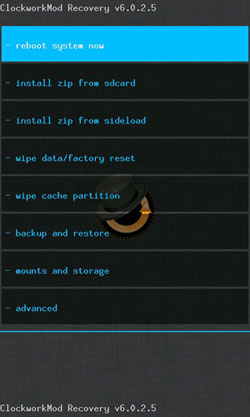
Hinweis: Je nach Android -Gerätemodell kann eine andere Tastenkombination erforderlich sein, um den CWM-Bildschirm aufzurufen.
Sie möchten nicht alle gängigen Lösungen einzeln ausprobieren? Suchen Sie nach einer leistungsstarken Software, um die Android Bootloop zu beheben? Dann ist Android System Repair genau das Richtige für Sie. Mit diesem Programm können Sie verschiedene Android -Systemprobleme, einschließlich der Android Bootloop, ohne technische Vorkenntnisse beheben. Und das Beste: Es hat eine höhere Erfolgsquote als alle anderen oben genannten Methoden.
Die wichtigsten Funktionen der Android -Systemreparatur:
Wie behebt man eine Boot-Schleife Android mit einem Klick?
01 Installieren und starten Sie die Software auf Ihrem PC. Wählen Sie anschließend „Reparieren“ > „ Android Reparatur“ und verbinden Sie das hängengebliebene Android Gerät über ein USB-Kabel mit dem Computer.

02 Wählen Sie die korrekten Geräteinformationen in der entsprechenden Spalte aus. Setzen Sie anschließend ein Häkchen bei „Ich stimme der Warnung zu“, geben Sie „000000“ ein, um den Vorgang zu bestätigen, und klicken Sie auf „Weiter“.

03 Versetzen Sie Ihr Android Gerät mithilfe des angezeigten Verzeichnisses in den Download-Modus. Tippen Sie anschließend auf „Weiter“, um die Firmware herunterzuladen und die automatische Reparatur Ihres Android Geräts zu starten.

Android Bootloop ist ein häufig auftretender Fehler bei einigen Android Geräten. Sollten Sie betroffen sein, können Sie die oben genannten Lösungsansätze ausprobieren. Wir empfehlen Ihnen jedoch die direkte Nutzung von Android System Repair, da dieses Programm eine höhere Erfolgsquote und schnellere Problemlösung bietet. Selbstverständlich funktionieren auch die anderen Methoden. Probieren Sie sie also ruhig aus.
Verwandte Artikel:
So beheben Sie GPS-Probleme auf Android – 9 Expertentipps
Die 7 besten Android Reparaturprogramme zur Behebung häufiger Android Probleme
Wie behebt man einen Bluescreen auf Android ? Ein Leitfaden zur Fehlerbehebung
10 effektive Tricks, um das Problem „App nicht installiert“ auf Android zu beheben

 Android-Wiederherstellung
Android-Wiederherstellung
 So beheben Sie Android -Boot-Schleife mit den 8 besten Lösungen [Aktualisiert im Jahr 2026]
So beheben Sie Android -Boot-Schleife mit den 8 besten Lösungen [Aktualisiert im Jahr 2026]